当罗技耳机麦克风没有声音时,用户可能会感到困惑和沮丧,为解决这一问题,可以采取一系列的方法来调整和设置,以确保麦克风恢复正常工作,下面将详细探讨可能的解决方案,并介绍相关软件以协助调整过程:
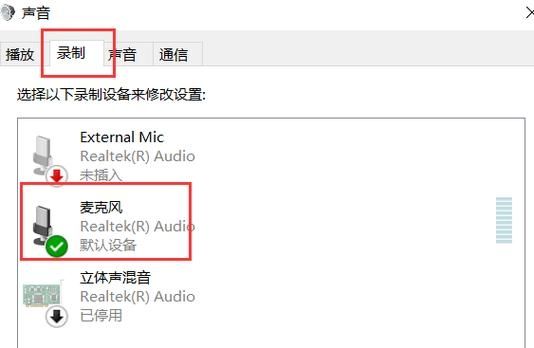
1、检查连接和物理设置
确认接口连接正常:先检查麦克风是否正确连接到电脑或设备的相应接口上,如果发现连接松动或错误,应重新插好以确保物理连接无误。
检查麦克风是否损坏:若麦克风在重新连接后仍然没有声音,可能是麦克风本身存在故障,可以尝试使用其他麦克风进行测试,以确定问题是否出在麦克风硬件上。
2、操作系统设置调整
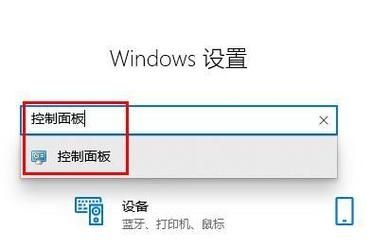
取消静音设置:在电脑的“声音设置”中,检查麦克风是否被设置为静音状态,若是,则需取消静音。
调整输入设备选项:确保在声音设置中的输入选项,当前选择的输入源为耳机麦克风。
3、更新驱动程序
通过设备管理器更新驱动:在电脑的设备管理器里找到耳机麦克风对应的设备,检查驱动程序是否是最新版本,如有必要,进行更新。
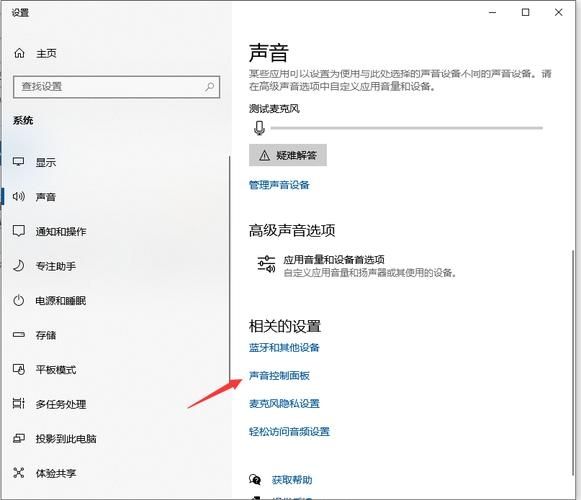
使用罗技专属软件更新驱动:对于罗技耳机麦克风,可下载罗技G HUB软件进行驱动更新,该软件专为罗技产品提供优化和定制设置。
4、调整麦克风设置
设备属性中重命名:在一些情况下,简单地在设备属性中将麦克风重命名为英文名字(Microphone”),可能就能解决问题。
调整麦克风增益:适当调整麦克风的增益,避免音量过低导致看似“无声”的情况。
5、使用罗技G HUB软件
驱动和软件的整合:罗技G HUB软件不仅提供优化的驱动程序,还能对麦克风进行详细的设置调整,如降噪、采样率等。
个性化设置:利用GHUB软件可以根据个人需求和使用场景,对麦克风进行个性化设置,比如调整麦克风音量、监听音量等。
6、排除软件冲突
关闭其他声音处理软件:某些情况下,其他正在运行的声音处理软件可能会与麦克风设置发生冲突,尝试关闭它们可能会解决问题。
7、重置或重新安装软件
软件故障:如果怀疑是软件方面的问题,可以尝试重置软件设置或卸载后重新安装罗技G HUB软件。
在尝试上述方法时,还应注意以下细节:
在进行任何操作前,请确保已经备份重要数据以防意外情况发生。
在调整设置或更新驱动前,最好先创建一个系统还原点,以便在操作不当时可以快速恢复到之前的状态。
当使用第三方软件进行驱动更新时,应从官方或可靠的来源下载,以免引入恶意软件。
罗技耳机麦克风没声音的问题通常可以通过检查物理连接、调整操作系统设置、更新驱动程序以及使用罗技G HUB软件进行调整来解决,面对此类问题,用户需要耐心地进行排查,并按照正确的步骤逐一尝试解决,在此过程中,保持冷静和细心是关键,若问题持续存在,及时寻求专业的技术支持也是非常重要的。


